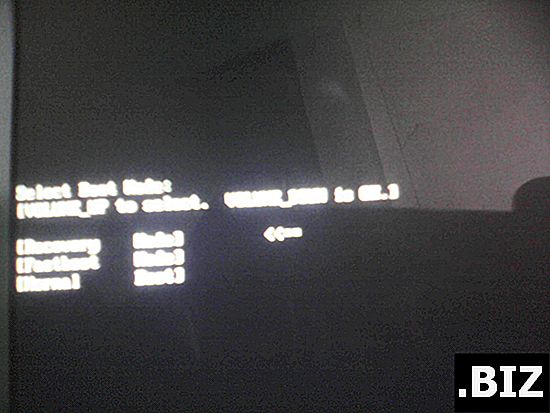Dispositivos MOTOROLA
restablecimiento completo MOTOROLA Droid Bionic XT875
¿Cómo restablecer de fábrica el MOTOROLA Droid Bionic XT875 ? ¿Cómo borrar todos los datos en MOTOROLA Droid Bionic XT875? ¿Cómo evitar el bloqueo de pantalla en MOTOROLA Droid Bionic XT875? ¿Cómo restaurar los valores predeterminados en MOTOROLA Droid Bionic XT875?
El siguiente tutorial muestra todos los métodos de reinicio maestro MOTOROLA Droid Bionic XT875. Vea cómo realizar un restablecimiento completo con las teclas de hardware y la configuración de Android 2.3 Gingerbread. Como resultado, su MOTOROLA Droid Bionic XT875 será como nuevo y su núcleo TI OMAP 4430 funcionará más rápido.
Primer método:
- Desde una pantalla de inicio, seleccione el menú de la aplicación (ubicado en la esquina inferior derecha).
- Selecciona Configuración . Si falta el ícono de la aplicación, seleccione Filtro del menú de aplicaciones (ubicado en la parte superior) y luego seleccione Todas las aplicaciones .
- Selecciona Privacidad .
- Seleccione Restablecer datos de fábrica .
- Seleccione Restablecer teléfono . Si aparece, ingrese el código de acceso actual o dibuje el patrón de desbloqueo.
- Seleccione Borrar todo. Espere hasta 3 minutos para que se restablezcan los datos de fábrica y se reinicien los procesos.